Не удалось подключиться к службе обновлений в Windows 11/10
Если вы пытаетесь обновить компьютер с Windows 11/10, но получаете сообщение «Не удалось подключиться к службе обновления», мы попробуем еще раз позже или вы можете проверить это сейчас. повторно подключен к Интернету(We couldn’t connect to the update service, We’ll try again later, or you can check now, If it doesn’t work, make sure you’re connected to the internet) , вот несколько вещей, которые вы могли бы попробовать решить эту проблему.
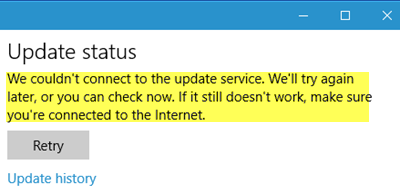
Хотя эта проблема в основном возникает, когда у вас нет действительного подключения к Интернету, во многих случаях это также может происходить без всякой причины. Если вы нажмете кнопку « Повторить попытку(Retry) », вы получите ту же ошибку на своем экране.
Не удалось подключиться к службе обновлений
Чтобы исправить ошибку «Не удалось подключиться к службе обновлений», выполните следующие действия:
- Запустите средство устранения неполадок Центра обновления Windows
- (Run Internet Connections)Запустите средство устранения неполадок с подключениями к Интернету .
- Перезапустите службу Центра обновления Windows.
- Сменить DNS-сервер
- Сбросить компоненты Центра обновления Windows
Чтобы узнать больше об этих шагах, продолжайте читать.
1] Запустите средство устранения неполадок Центра обновления Windows.(Run Windows Update Troubleshooter)
Если вы используете Windows 11, нажмите Win+I , чтобы открыть настройки Windows, и выберите System > Troubleshoot > Other troubleshooters .
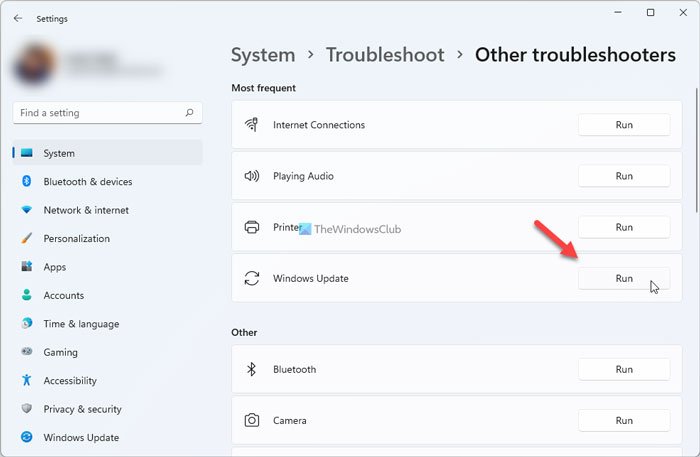
Однако, если вы используете Windows 10 , откройте Windows Settings > Update и Security > Troubleshoot . Microsoft включила на эту страницу, чтобы исправить различные проблемы с вашим компьютером. Вы можете запускать разные средства устранения неполадок(Troubleshooters) для устранения разных проблем. Среди них вы можете найти средство устранения неполадок Центра обновления Windows . Нажмите кнопку Запустить средство устранения неполадок(Run the troubleshooter ) .
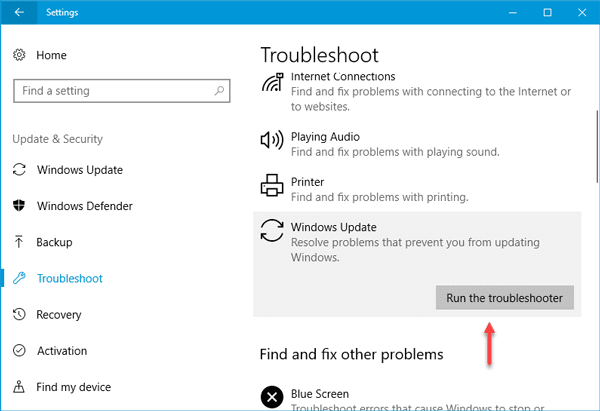
Откроется окно, и вам нужно следовать инструкциям на экране.
2] Запустите средство устранения неполадок с подключением к Интернету.(Run Internet Connections Troubleshooter)
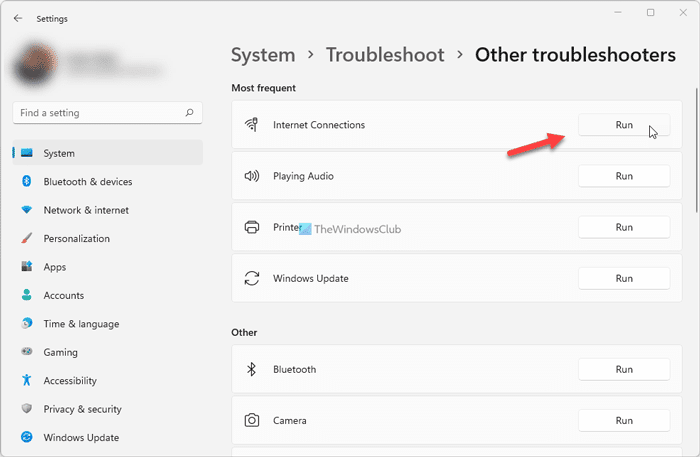
Убедитесь(Make) , что у вас есть действующее подключение к Интернету. Если вы не уверены, попробуйте открыть веб-страницу в любом браузере и посмотрите, загружается ли она. Затем откройте ту же страницу устранения неполадок в настройках Windows и запустите средство устранения неполадок с подключением к Интернету(Internet Connections Troubleshooter) . Он попытается решить все проблемы, связанные с вашим интернет-соединением. Если вы считаете, что у вас нет проблем с подключением к Интернету, но Центр обновления Windows(Windows Update) по-прежнему показывает ошибку, вы также можете попробовать изменить подключение к Интернету.
3] Перезапустите(Restart) службу Центра обновления Windows .(Windows Update Service)
Найдите « Службы(Services) » в поле поиска на панели задач(Taskbar) . Откройте окно диспетчера служб и найдите (Services Manager)службу (Service)Windows Update . Дважды щелкните(Double-click) по нему, чтобы открыть окно свойств . (Properties)Вы увидите статус « Работает(Stopped) » или « Остановлен(Running) » .
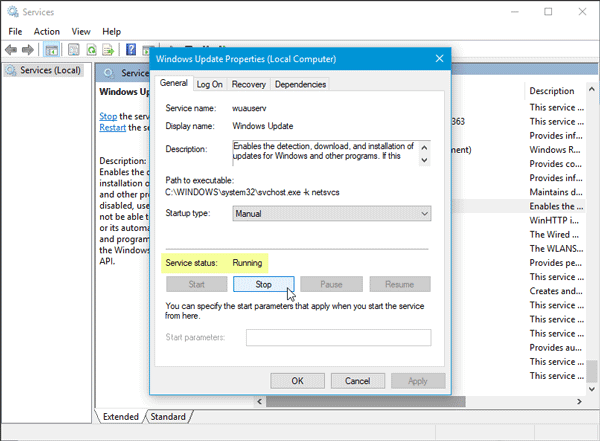
Если он остановлен(Stopped) , вам нужно нажать кнопку «Пуск(Start ) » .
Если он запущен, вам нужно нажать «Стоп(Stop ) » и кнопку « Пуск(Start ) » , чтобы перезапустить службу.
Находясь здесь, убедитесь, что следующие службы также работают:
- Удаленный вызов процедур
- Фоновая интеллектуальная служба передачи(Background Intelligent Transfer Service) .
4] Изменить DNS-сервер
Смените DNS-сервер(Change the DNS server) и посмотрите. Для этого выполните следующие действия:
- Введите ncpa.cpl в поле поиска(Search) и нажмите Enter . Щелкните правой кнопкой мыши значок(Right-click) вашей сети и выберите «Свойства».
- Выберите вкладку «Сеть».
- В разделе «Это подключение использует следующие элементы» выберите « Протокол Интернета версии 4»(Internet Protocol Version 4) ( TCP/IPv4 ), а затем нажмите «Свойства».
- Нажмите «Дополнительно(Click Advanced) » и выберите вкладку « DNS ».
- Если там указаны какие -либо IP-адреса DNS -серверов, запишите их для дальнейшего использования и удалите их из этого окна.
- Нажмите кнопку ОК.
Для Google Public DNS выберите Использовать(Use) следующие адреса DNS -серверов. (DNS)Если в списке « Предпочитаемый DNS(Preferred DNS) - сервер» или « Альтернативный DNS(Alternate DNS) - сервер» указаны какие-либо IP-адреса, запишите их для дальнейшего использования.
Замените(Replace) эти адреса IP-адресами DNS(Google DNS) - серверов Google: 8.8.8.8 и 8.8.4.4 .
Перезапустите соединение, которое вы выбрали выше.
5] Сбросить компоненты Центра обновления Windows
Иногда ваш компьютер может отображать эту ошибку из-за конфликта в Интернете. Компоненты Центра обновления Windows(Windows Update) несут ответственность за эту ошибку. Поэтому вам может потребоваться сбросить компоненты Центра обновления Windows(Windows Update) , чтобы избавиться от этой проблемы. Если ничего не помогает, возможно, вам нужно сбросить компоненты Центра обновления Windows(reset the Windows Update components) и посмотреть, сработает ли это для вас.
Не удается подключиться к серверу обновлений?
Если вы не можете подключиться к серверу обновлений Windows , вам необходимо проверить подключение к Интернету. Без хорошего интернет-соединения вы не сможете найти доступные обновления и установить их соответствующим образом.
Как исправить ошибку обновления Windows 11/10 ?
Существует несколько способов исправить различные ошибки обновления Windows 11/10Однако первое, что вам нужно проверить, — это средство устранения неполадок Центра обновления Windows(Windows Update) . Вы можете найти это средство устранения неполадок в разделе « Windows Settings > Troubleshoot ». Затем вы можете перезагрузить компьютер и запустить средство устранения неполадок с подключением к Интернету(Internet Connections) .
Надеюсь, что-то поможет.(Hope something helps.)
Подробнее здесь(More here) : Центр обновления Windows не устанавливается(Windows Update Fail To Install) .
Related posts
Turn Off memory integrity protection, чтобы продолжать обновлять Windows 10
Должен ли я установить Optional Quality Updates в Windows 10?
Где найти и как прочитать Windows Update log в Windows 11/10
Download Windows Updates & Apps от других ПК Windows 10
Ваша организация выключила автоматические обновления в Windows 10
Не может войти в Windows 10 после обновления
Как выключить автоматическую Windows Update в Windows 10
Fix Windows Update error 0x8e5e03fa на Windows 10
Можете ли вы установить Windows Updates в Safe Mode в Windows 10?
Изменить Delivery Optimization Cache Drive для Windows Updates
Fix Windows Update Error C8000266?
Бесплатные инструменты для обновлений Block Automatic Windows 10
New Особенности в Windows 10 version 20H2 October 2020 Update
Windows 10 Update stuck при проверке обновлений
Как скрыть Windows Updates, используя PowerShell в Windows 10
Windows Update Medic Service (WaaSMedicSVC.exe) в Windows 10
Windows Update не удалось установить или не загрузит в Windows 11/10
Как сбросить компоненты Windows Update в Windows 11/10
Fix Windows Update error 0x80240439 на Windows 10
Переименуйте или удалить Software Distribution folder в Windows 10
